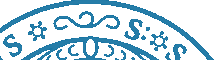SQL Developer Tutorial (Zugriff auf Almighty mittels SQLDeveloper)
thanks to Manfred Schüttengruber
Alternativ zum Zugriff auf Ihre ALMIGHTY Datenbank mittels SSH (Putty) und Command Line (Terminal/Konsole) - wie im [SQL Command Line Tutorial|SQL Tutorial] können Sie auch noch mittels Oracle Benutzeroberfläche (SQLDeveloper) auf Ihre Datenbank zugreifen.
Legen Sie im SQLDeveloper nun eine neue Verbindung zu Ihrer Datenbank am ALMIGHTY an, indem Sie direkt auf den Port 1521 von vier.cs.univie.ac.at zugreifen. Dafür müssen Sie mit der rechten Maustaste über "Verbindungen" klicken oder einfach auf das grüne Plus-Symbol klicken.
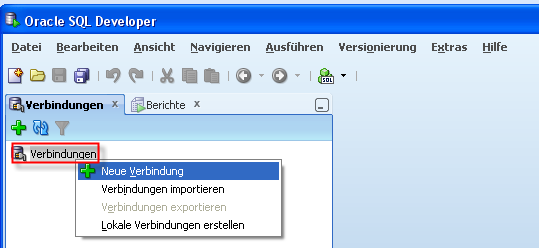
Folgende Daten sind nun erforderlich:
Verbindungsname |
Almighty-Direkt (bzw. einen Namen Ihrer Wahl) |
|---|---|
Benutzername |
a+<MatrNr> (wie unter "sqlplus" Tool am ALMIGHTY) |
Kennwort |
Ihr Datenbankkennwort (wie unter "sqlplus" Tool am ALMIGHTY) |
Hostname |
vier.cs.univie.ac.at |
Port |
1521 |
SID |
o10g (Identifier der Oracle Datenbank am ALMIGHTY) |
Mittels "Test" Knopfdruck können Sie die soeben angegebenen Verbindungsdaten testen, sollte keine Fehlermeldung (in rot) erscheinen, dann konnte die Verbindung erfolgreich aufgebaut werden. Ansonsten prüfen Sie nochmals den Benutzernamen und Ihr Passwort.
Achtung: Optional können Sie auch "Kennwort speichern" auswählen, wenn der SQLDeveloper sich Ihr Datenbankkennwort für zukünftige Verwendungen merken soll.
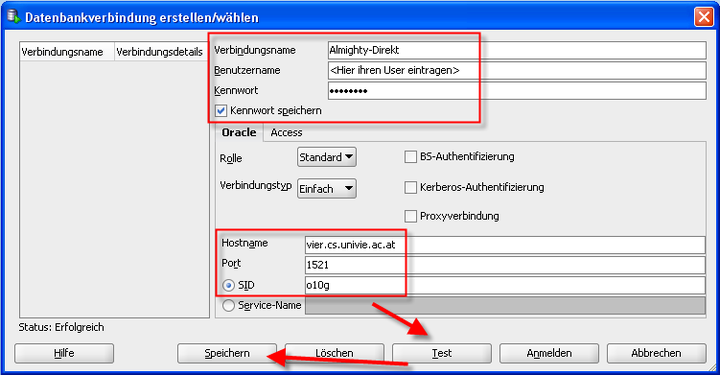
Tipp: der SQL-Developer Data Browser - das ER-Diagramm in Oracle
Besonders ansprechend ist die grafische Darstellung in Form eines ER-Diagramms - bis zur Version SQLDeveloper 2.x.x (ca. 2010) war dieser Data Modeler noch im Extras-Menü direkt aufrufbar.
Es konnte aber auch hier schon mit dem Menü: Ansicht / Data Modeler / Browser ein eigenes Navigationsfenster unter dem Verbindungsfenster eingeblendet werden.
Danach werden einfach die gewünschten Tabellen in das Fenster gezogen und das ER-Diagramm wird mit Detailinformationengrafisch angezeigt. Damit kann bei Projekten sehr gut das manuell erstellte Diagramm mit den angelegten Tabellen und Relationen verglichen werden.
In der neuen Version SQLDeveloper 3.x.x (ab 2011) wurde die Funktionalität dieses Data Modelers erheblich erweitert. Eingeblendet wird das Navigationsfenster jetzt über Ansicht / Data Modeler / Browser
und nicht mehr unter Extras. Danach können in diesem Fenster neue Objekte einfach mit RECHTSKLICK (kontextsensitives Menü) erstellt werden und sowohl neue "Relational Models" als auch komplett neue "Designs" erstellt werden. Damit können auch Teilaspekte eines Datenbankprojekts dokumentiert werden. Darüber hinaus gibt es den SQLDeveloper Data Modeler auch als eigenständige Applikation als download.
Letzte Änderung: 13.12.2011, 16:05 | 372 Worte